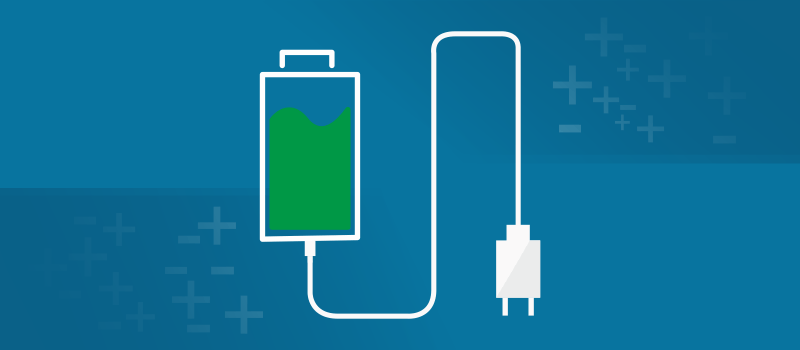Salah satu kendala bagi pengguna laptop yaitu harus menghemat penggunaan baterai agar daya tahan hidupnya lebih lama. Terlebih lagi jika kita tidak bisa menemukan sebuah colokan yang mampu mengisi ulang daya baterai laptop. Akhirnya, kita harus pandai-pandai menjaga ketahanan baterai. Sudah tahu belum apa penyebab baterai laptop menjadi cepat habis?
Penggunaan aplikasi merupakan alasan utama yang menyebabkan baterai laptop lebih cepat habis. Semakin banyak aplikasi yang terinstall dan digunakan, maka akan sangat berdampak kepada daya tahan baterai.
Oleh karena itu, untuk menjaga daya tahan baterai lebih awet, sebaiknya kita harus mengetahui aplikasi mana yang sangat menguras daya baterai. Hal ini disebabkan oleh aplikasi yang berjalan di belakang layar membuat kita terkecoh.
Lalu bagaimana cara mengetahui aplikasi yang paling boros menghabiskan baterai di laptop dengan sistem operasi Windows? Pada artikel ini akan menjelaskan mengenai cara mengetahui aplikasi yang paling boros baterai di Windows. Yuk simak penjelasan di bawah ini.
Cara Mengetahui Aplikasi yang Paling Boros Baterai di Windows 10
Seperti yang kita ketahui bahwa dunia teknologi sudah melimpah akan berbagai macam aplikasi. Bahkan tidak jarang aplikasi-aplikasi yang ditemukan akan kegunaan dan fungsinya.
Hanya saja pada sebagian aplikasi memiliki optimalisasi yang kurang dalam hal menangani daya tahan baterai. Sehingga tidak jarang aplikasi yang kita jalankan akan memakan daya baterai begitu cepat. Berikut ini merupakan cara mengetahui aplikasi yang paling boros baterai di Windows 10:
1. Buka settings dengan cara tekan tombol Windows pada keyboard > lalu pilih settings. Atau dengan cara lain yaitu klik pada ikon Windows di taskbar Anda > lalu pilih settings.
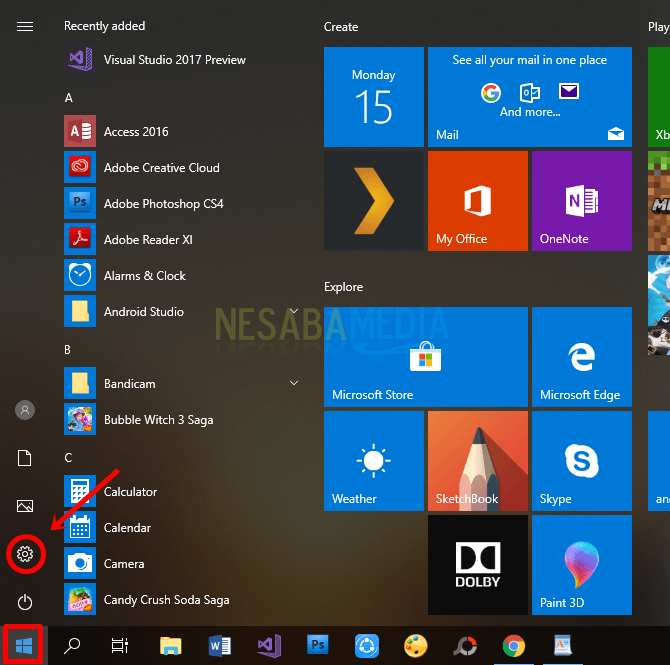
2. Langkah selanjutnya silakan pilih System.
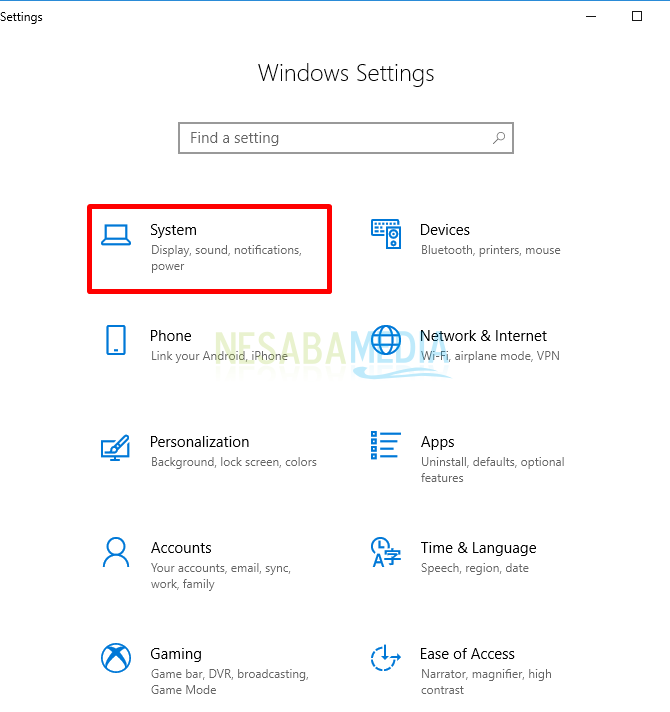
3. Setelah system terbuka, silakan pilih Battery pada side bar sebelah kiri.
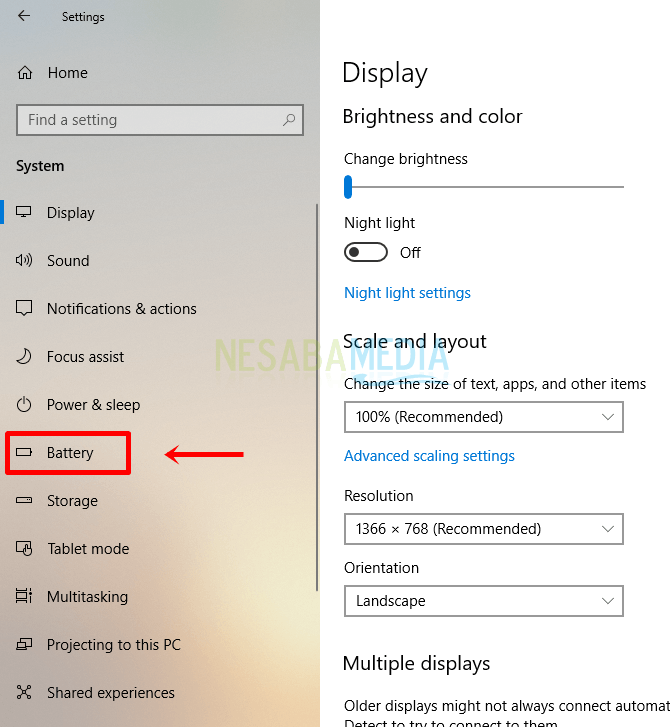
4. Kemudian silakan pilih See which are affecting your battery life pada area yang diberi tanda panah warna merah di bawah ini.
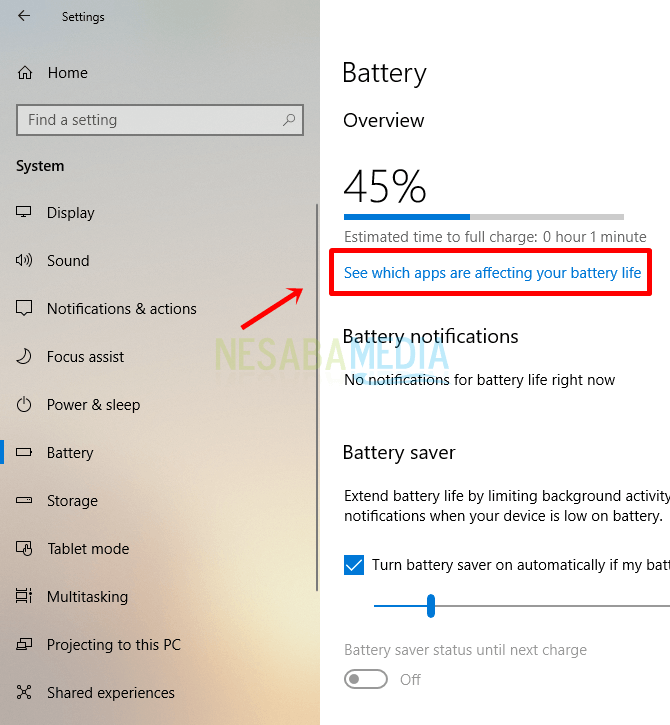
5. Maka akan tampil aplikasi dan presentasi baterai yang digunakan. Anda juga dapat mengatur periode waktu dengan memilih pada Time period.
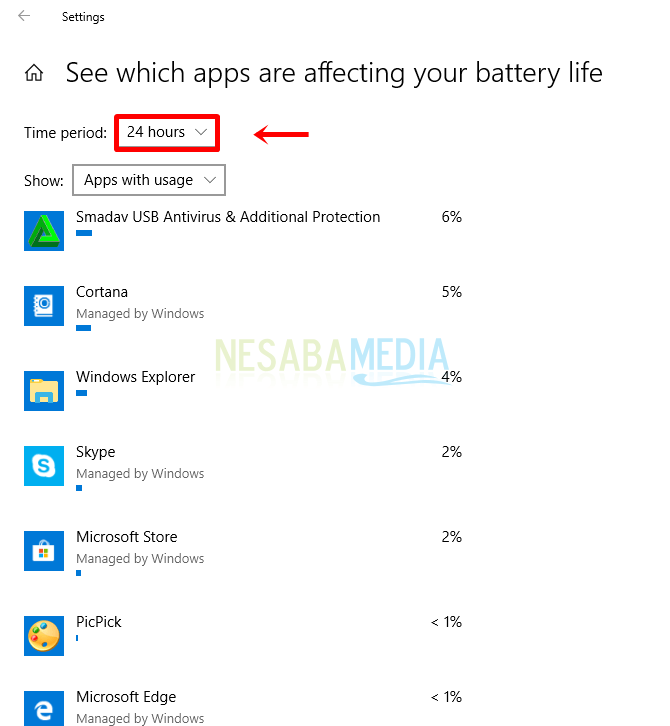
6. Kemudian silakan pilih periode waktu yang ingin Anda lihat aplikasi yang paling menguras baterai. Terdapat tiga pilihan yaitu selama 6 jam terakhir, 24 jam terakhir dan 1 minggu terakhir.
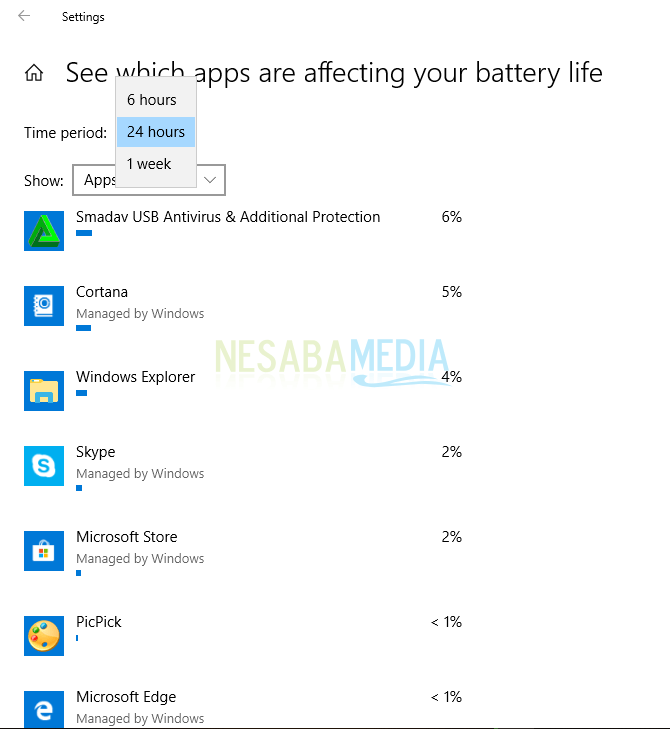
7. Anda juga dapat memilih apa saja yang ingin ditampilkan atau yang ingin Anda lihat pada bagian Show.
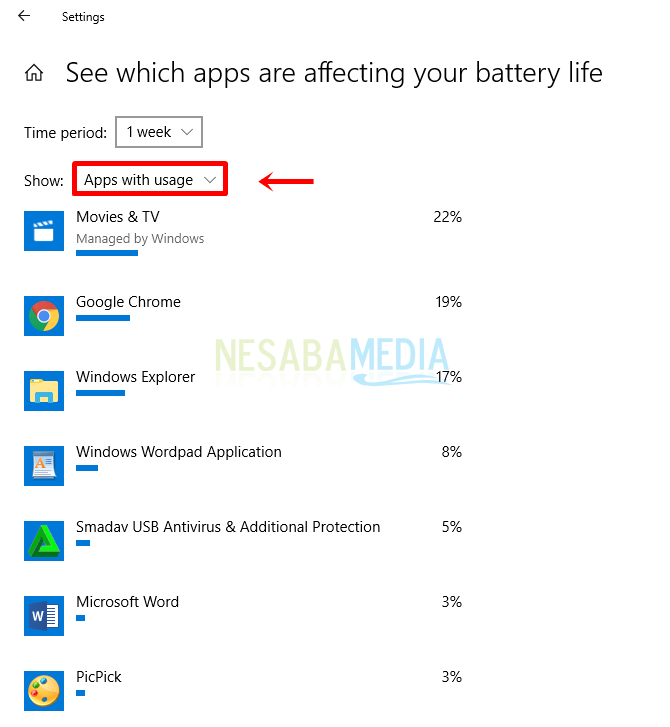
8. Silakan pililh tiga menu yang diberikan yaitu apps with usage, all apps, dan always allowed apps maka Anda dapat melihat aplikasi beserta presentasi penggunaan baterai selama waktu periode dan tampilan yang Anda pilih.
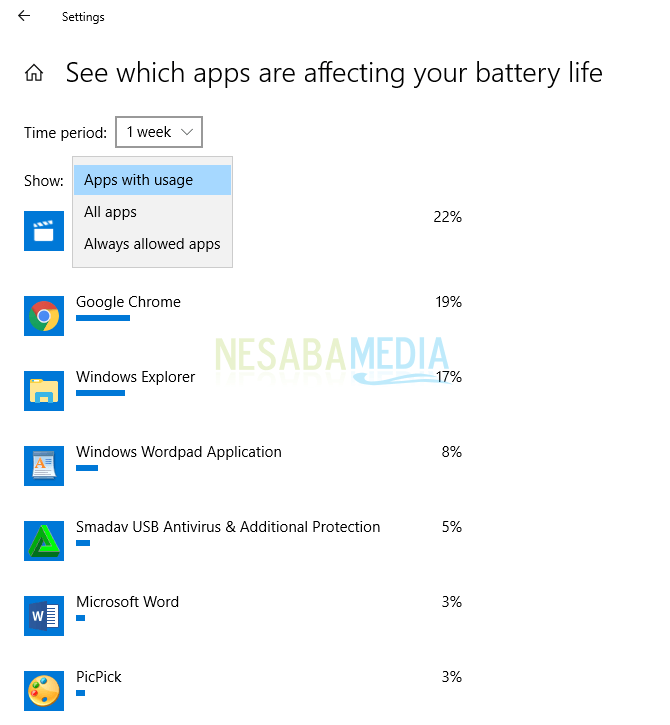
Mudah bukan cara mengetahui aplikasi yang paling boros baterai di Windows 10? Nah, dengan kita mengetahui aplikasi mana yang sangat menguras daya baterai pada laptop, diharapkan kita dapat meminimalisir baterai laptop yang cepat habis. Sehingga, aplikasi yang berjalan di belakang layar yang sebenarnya tidak terlalu penting dapat dimatikan. Kemudian, pengguna akan semakin bijak dalam memilih aplikasi mana yang akan dijalankan atau digunakan.
Misalnya saja dalam penggunaan browser. Jika kita tidak pandai memilih jenis browser maka akan berdampak pada baterai. Google Chrome dan Mozilla Firefox yang merupakan jenis browser populer ternyata akan menguras baterai Anda dengan cepat. Solusinya, kita dapat menggunakan browser bawaan seperti Internet Explorer dan Microsoft Edge.
Jadi sebaiknya pilih dan gunakan aplikasi yang dibutuhkan dan tidak terlalu mengurasi daya tahan baterai tentunya. Dengan mengikuti cara di atas, kita dapat mengetahui aplikasi mana yang sangat menguras baterai bahkan dalam periode waktu seminggu yang lalu. Sekian artikel mengenai cara mengetahui aplikasi yang paling boros baterai di Windows 10. Semoga artikel ini bermanfaat bagi Anda.
Editor: Muchammad Zakaria
Download berbagai jenis aplikasi terbaru, mulai dari aplikasi windows, android, driver dan sistem operasi secara gratis hanya di Nesabamedia.com:

Perempuan introvert. Memiliki kepribadian yang lebih menikmati ‘me time’, pantai, dan gunung.